
Inhaltsverzeichnis:
- Autor John Day [email protected].
- Public 2024-01-30 07:21.
- Zuletzt bearbeitet 2025-01-23 12:52.



Ich bin sicher, dass jeder von euch zu Hause unbenutzte RC-Cars finden kann. Diese Anleitung wird Ihnen helfen, Ihr altes RC-Auto in ein originelles Geschenk zu verwandeln:) Aufgrund der Tatsache, dass das RC-Auto, das ich hatte, klein war, habe ich Arduino Pro Mini als Hauptcontroller gewählt. Ein weiteres wichtiges Modul, das ich in diesem Projekt verwendet habe, ist der TB6612FNG Dual-Motor-Treiberträger. Dieser Motorcontroller verfügt über einen ausreichenden Bereich an akzeptablen Eingangsspannungen (4,5 V bis 13,5 V) und kontinuierlichem Ausgangsstrom (1 A pro Kanal). Als Bluetooth-Empfänger habe ich ein beliebtes preiswertes Modul HC-06 verwendet. Darüber hinaus können Sie LEDs als Front- und Rücklicht des Autos verwenden.
Bestandteile des Projekts:
- RC-Auto (kann ein altes und kaputtes sein)
- Arduino Pro Mini 328 (3V/8Mhz) x1
- TB6612FNG Dual-Motor-Treiber-Träger x1
- HC-06 Bluetooth-Modul oder ähnlich x1
- LEDs: 2x rot und 2x weiß
- Widerstand 10k (erforderlich für LEDs) x4 oder 10k SIL-Widerstandsnetzwerk x1
- Steckbrett (halbe Größe) x1
- Jumper und Kabel
- AA-Batterien x4
Schritt 1: Anschluss der Module

Wie Sie Arduino Pro Mini mit den anderen Modulen verbinden, ist unten angegeben. Vergessen Sie nicht, die Versorgungsspannung an jedes Modul anzuschließen (VCC, GND).
1. Bluetooth (z. B. HC-06) -> Arduino Pro Mini (3.3V)
- RXD - TXD
- TXD - RXD
- VCC - 3,3 V von Arduino Pro Mini (VCC)
- Masse - Masse
2. TB6612FNG Dual-Motor-Treiber -> Arduino Pro Mini
- AIN1 - 4
- AIN2 - 7
- BIN1 - 8
- BIN2 - 9
- PWMA - 5
- PWMB - 6
- STBY - Vcc
- VMOT - Motorspannung (4,5 bis 13,5 V) - 6V von RC Autobatterie
- Vcc - Logikspannung (2,7 bis 5,5) - 3,3 V von Arduino Pro Mini (VCC)
- Masse - Masse
3. TB6612FNG Dual-Motor-Treiber -> DC-Motoren
- A01 - Antriebsmotor A
- A02 - Antriebsmotor A
- B01 - Lenkmotor B
- B02 - Lenkmotor B
4. LEDs -> Arduino Pro Mini
- LED vorne rechts - 2
- LED vorne links - 3
- hinten rechts geführt - 14
- LED hinten links - 15
Schritt 2: Arduino-Code

Der vollständige Code für dieses Projekt ist auf GitHub verfügbar: Link
Das Arduino-Programm prüft in der Hauptschleife - "void loop()", ob der neue Befehl (Zeichen) von der Android-App über Bluetooth gesendet wurde. Wenn ein Zeichen von der Bluetooth-Serie ankommt, startet das Programm die Ausführung der Funktion "void processInput()". Von dieser Funktion wird dann je nach Zeichen eine bestimmte Steuerfunktion aufgerufen (z. B. für "r" Zeichenfunktion "void turn_Right()" aufgerufen).
Wenn Sie Arduino Motor Shield (L298) verwenden möchten, kann dieser Link für Sie nützlich sein
Schritt 3: Android-App
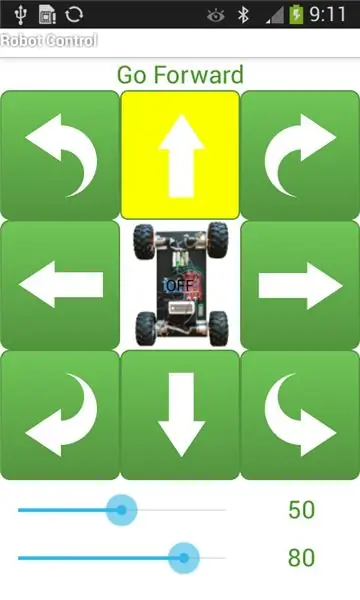
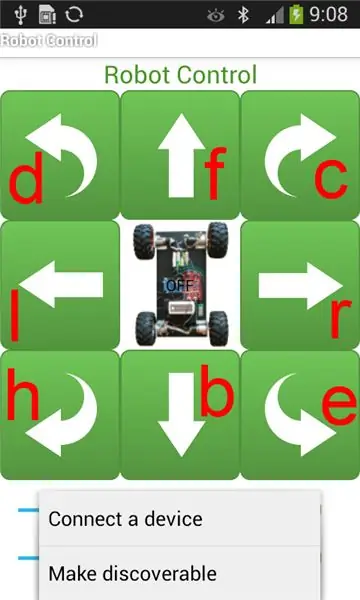
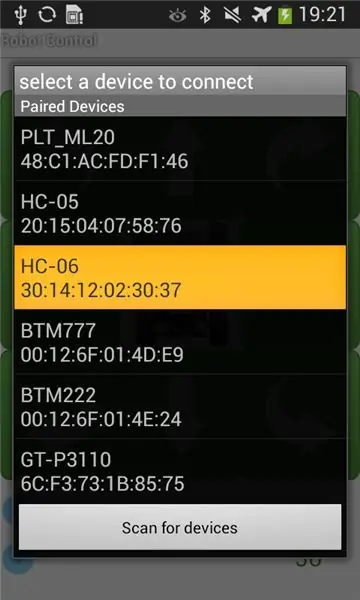
Mit meiner Android-App können Sie jeden Roboter, der mit einem Arduino-Board ausgestattet ist, über Bluetooth steuern. Sie können auch die PWM-Kanäle der beiden Motoren (ein Motorenpaar) unabhängig voneinander steuern.
Das eindeutige Zeichen wird jeder Schaltfläche der Android-App zugewiesen, wie in der obigen Abbildung gezeigt. Sie können Arduino-Code bearbeiten und meine Android-App verwenden, um Ihr eigenes Gerät zu steuern (nicht nur dieses RC-Auto).
Sie können meine Android-App kostenlos von Google Play herunterladen: Link
So verwenden Sie die Android-App:
- Tippen Sie auf die Menütaste oder auf 3 vertikale Punkte (je nach Android-Version)
- wählen Sie den Reiter "Gerät verbinden"
- Tippen Sie auf die Registerkarte "HC-06" und nach einer Weile sollten Sie die Meldung "Mit HC-06 verbunden" sehen.
- Nach dem Anschließen können Sie Ihr Auto steuern
- Wenn Sie Ihr Bluetooth-Gerät HC-06 nicht sehen, tippen Sie auf die Schaltfläche "Nach Geräten suchen".
- Koppeln Sie Ihre Bluetooth-Geräte bei der ersten Verwendung, indem Sie den Standardcode "1234" eingeben
Wenn Sie meine anderen Projekte im Zusammenhang mit Robotik sehen möchten, besuchen Sie bitte:
- meine Website: www.mobilerobots.pl
- Facebook: Mobile Roboter
Empfohlen:
DIY BB-8 in Indien bauen -- Android-gesteuert und gesprächig -- Lebensgroß: 19 Schritte (mit Bildern)

DIY BB-8 in Indien bauen || Android-gesteuert und gesprächig || Lebensgroß: Bitte ABONNIEREN Sie meinen Kanal für weitere Projekte. In diesem Projekt geht es darum, wie man einen funktionierenden, lebensgroßen, gesprächigen, arduinogesteuerten Starwars BB-8 Droiden baut. Wir werden nur Haushaltsmaterialien und eine kleine Arduino-Schaltung verwenden. In diesem sind wir
So erstellen Sie einen Smart Pot mit NodeMCU, der von der App gesteuert wird – wikiHow

So erstellen Sie einen Smart Pot mit NodeMCU, der von einer App gesteuert wird: In dieser Anleitung bauen wir einen Smart Pot, der von einem ESP32 und einer Anwendung für Smartphones (iOS und Android) gesteuert wird. Wir verwenden NodeMCU (ESP32) für die Konnektivität und die Blynk-Bibliothek für das Cloud-IoT und die Anwendung auf dem Smartphone. Endlich haben wir
Arduino-Programmierung über das Handy -- Arduinodroid -- Arduino-Ide für Android -- Blinzeln: 4 Schritte

Arduino-Programmierung über das Handy || Arduinodroid || Arduino-Ide für Android || Blink: Bitte abonnieren Sie meinen Youtube-Kanal für weitere Videos…… Arduino ist ein Board, das direkt über USB programmiert werden kann. Es ist sehr einfach und günstig für College- und Schulprojekte oder sogar für Produktprototypen. Viele Produkte bauen zunächst darauf für i
So erstellen Sie eine Android-App mit Android Studio: 8 Schritte (mit Bildern)

So erstellen Sie eine Android-App mit Android Studio: In diesem Tutorial lernen Sie die Grundlagen zum Erstellen einer Android-App mit der Android Studio-Entwicklungsumgebung. Da Android-Geräte immer häufiger werden, wird die Nachfrage nach neuen Apps nur zunehmen. Android Studio ist ein einfach zu bedienendes (ein
Steuern Sie Geräte über das Internet über den Browser. (IoT): 6 Schritte

Steuern Sie Geräte über das Internet über den Browser. (IoT): In diesem Instructable zeige ich Ihnen, wie Sie Geräte wie LEDs, Relais, Motoren usw. über das Internet über einen Webbrowser steuern können. Und Sie können über jedes Gerät sicher auf die Bedienelemente zugreifen. Die Webplattform, die ich hier verwendet habe, ist RemoteMe.org visit
